wps怎麼分享整個資料夾
- 藏色散人原創
- 2020-03-27 09:58:3012741瀏覽
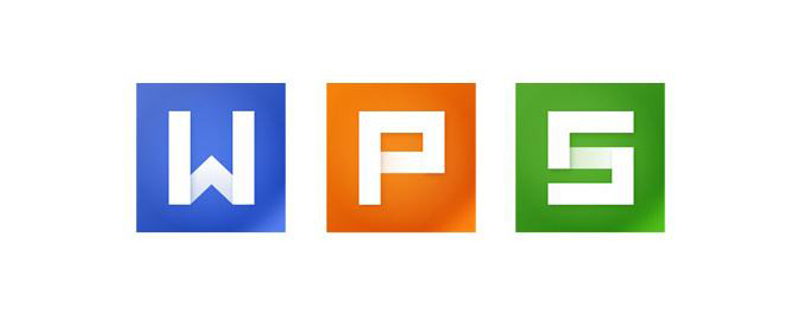
wps怎麼分享整個資料夾?新版wps如何新增共享資料夾?
首先我們打開我WPS2019軟體,更新到最新即可,更新完成之後,我們點擊圖標,如下圖所示。
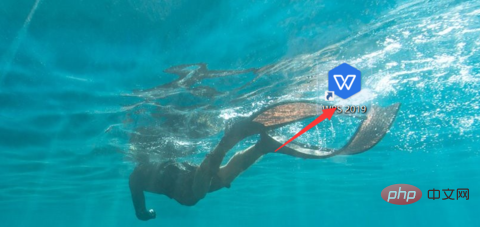
進入wps介面之後,我們點擊左上角wps,然後顯示wps雲端文件即可,如下圖所示。
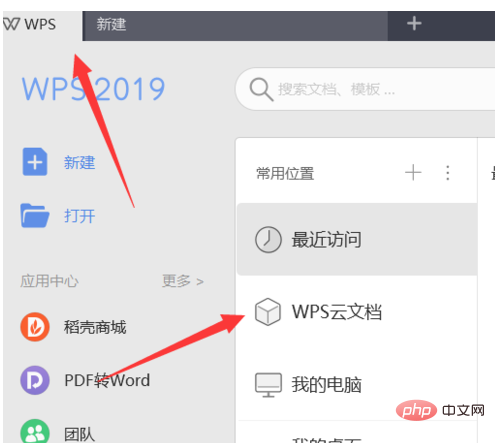
點擊進入WPS雲端文擋之後,我們點擊團隊文件即可,如下圖所示。
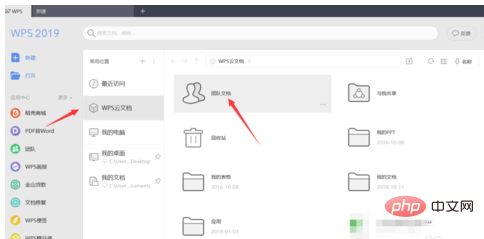
接著我們找到先前建立的資料夾,然後右鍵點選新建團隊即可,如下圖所示。
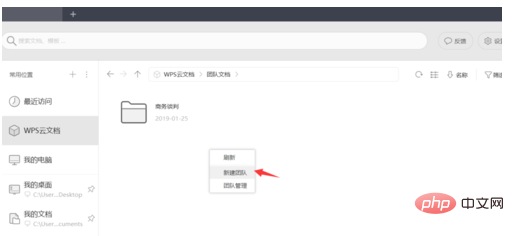
新團隊之後,我們邀請他人加入這個團隊,點擊立即邀請,然後將邀請連結發送給我們的好友即可,如下圖所示。
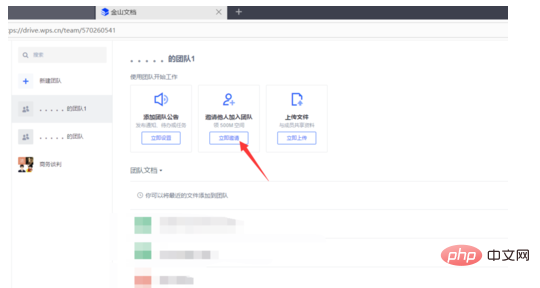
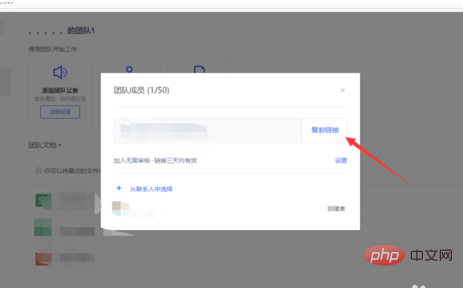
當好友加入我們這個團隊文件之後,我們點擊上傳文件,然後點擊立即上傳,就可以將我們本地的文件作為雲端文檔來共享,如下圖所示。
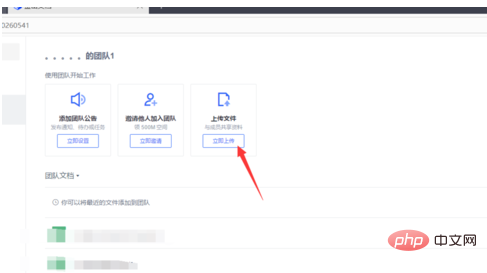
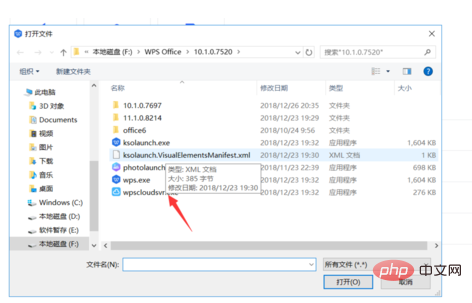
以上是wps怎麼分享整個資料夾的詳細內容。更多資訊請關注PHP中文網其他相關文章!
陳述:
本文內容由網友自願投稿,版權歸原作者所有。本站不承擔相應的法律責任。如發現涉嫌抄襲或侵權的內容,請聯絡admin@php.cn
上一篇:新版微信小程式在哪裡找下一篇:新版微信小程式在哪裡找

